Диспетчер задач Windows 10. Windows изобилует целым рядом инструментов, которые помогут вам сделать все. Новый в Windows-8, значительно улучшенный и расширенный в Windows 10, Диспетчер задач превратился в швейцарский армейский нож для приложений Windows. В Windows 7 вам нужно было загрузить и/или установить полдюжины различных инструментов, чтобы только приблизиться к тому, что делает диспетчер задач Win10 прямо из коробки. В более ранних версиях Windows многие инструменты существовали лишь в зачаточной форме.
Диспетчер задач
В Windows есть секретный командный пункт, до которого можно добраться, если вы знаете правильную комбинацию клавиш. Комбинация клавиш (или последовательность нажатий) работает все время, если Windows серьёзно не сломалась.
Диспетчер задач может выполнять любое из этих заданий:
- Убить программу. Это очень удобно, если, скажем, приложение зависает и вы не можете заставить его что-либо делать. Не имеет значения, пытаетесь ли вы убить приложение Universal Windows (ранее Universal, ранее Metro) или старомодное приложение Windows Desktop. В любом случае, один заход в диспетчер задач — и все! Windows пытается закрыть приложение, не уничтожая никаких данных. В случае успеха, приложение исчезает из списка. Если это не увенчалось успехом, он предлагает вам возможность быстро закрыть приложение (называется «End Now») или просто проигнорировать его и позволить идти своим ходом.
- Переключится на любую программу. Это удобно, если вы где-то застряли — скажем, в игре, из которой не можете выйти, — и хотите перейти к другому приложению. Вы легко можете перейти в приложение Windows или настольную программу Windows.
- Посмотреть, какие процессы загружают ваш процессор. Существует динамический список частей программ, называемых процессами, и рейтинг с точностью до секунды, показывающий, сколько компьютерного времени каждый из них отнимает. Этот список бесценен, если ваш компьютер работает не стабильно, и вы не можете понять, какая программа загружает процессор.
- Посмотреть, какие процессы занимают большую часть вашей памяти, используют ваш диск или выходят в сеть. Иногда бывает трудно понять, какая программа виновата. Диспетчер задач все знает, все видит и все рассказывает.
- Получить рабочие графики использования ЦП, памяти, диска или сети. Они классные и информативные и даже могут помочь решить, нужно ли вам покупать больше памяти.
- Посмотреть, какие плиточные приложения Магазина Windows используют больше всего ресурсов за указанный период времени. Камера занимала больше всего времени на вашем компьютере за последний месяц? Сапёр?
- Отключить автозапуск программ. Раньше это была огромная головная боль, но теперь на удивление легко. Простой факт заключается в том, что почти у всех есть программы автоматического запуска, которые занимают время загрузки, увеличивают нагрузку на вашу систему, вызывают ухудшение и даже могут быть опасными. Диспетчер задач показывает основные программы, которые запускаются автоматически, и даёт вам возможность отключить эти программы.
- Отправить сообщение другим пользователям на вашем ПК. Сообщение появляется на экране блокировки при выходе из системы.
- Заставить диспетчер задач оставаться поверх всех остальных окон. Это включает в себя полноэкранные окна с эффектом присутствия.
Вот как раскрыть всю славу швейцарской армейской версии диспетчера задач Windows:
Как отключить диспетчер задач в Windows 10 через Редактор Групповой Политики
Как убрать ошибку в диспетчере задач Отказано в доступе
- Выполните одно из следующих действий.
• Если у вас есть клавиатура: нажмите Ctrl+Alt+Delete; коснитесь или щёлкните ссылку Диспетчер задач на появившемся экране. Или щёлкните правой кнопкой мыши в нижнем левом углу экрана и выберите Диспетчер задач.
• Если у вас нет клавиатуры: в поле поиска введите «задача» и в верхней части списка Кортаны коснитесь или щёлкните Диспетчер задач.
В любом случае появится Диспетчер задач со списком всех запущенных приложений. (Возможно, вам придётся щёлкнуть или коснуться «Подробнее» внизу, чтобы получить полный список.) Примечательно, что список включает в себя все запущенные мозаичные приложения, а также все запущенные программы рабочего стола.
- Чтобы убить одну из ваших запущенных программ, коснитесь её, а затем щёлкните «Завершить задачу». Программа может продолжать работу минуту или две — некоторые программы цепко держатся, — но в конце концов почти каждая программа поддаётся.
Процессы в Диспетчере задач
На вкладке «Процессы» Диспетчер задач группирует запущенные программы в зависимости от типа программы:
- Приложения. Обычные повседневные программы. Это те, которые вы запустили, или те, которые настроены на автоматический запуск. (Вы можете подумать, что «Приложения» означают приложения для настольных компьютеров Windows или универсальные приложения для Windows, но нет. Это просто программы любого типа — независимо от того, что запущено.)
- Фоновые процессы. Поддерживают работу частей ваших программ и драйверов.
- Процессы Windows. Похожи на фоновые процессы, за исключением того, что они являются частью самой Windows.
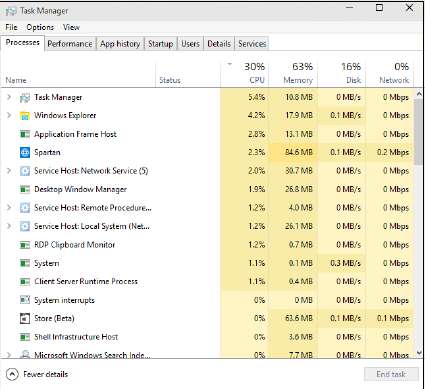
Подсказка. Вы можете коснуться или щёлкнуть заголовок столбца (например, ЦП, память, диск или сеть), и Диспетчер задач выполнит сортировку по этому конкретному значению. Чтобы обновить отчёт, выберите «Просмотр», «Обновить сейчас».
Когда вы запускаете новые программы, они появляются в списке приложений, а все фоновые программы, которые они приносят, появляются в списке фоновых процессов. В частности, универсальные приложения переходят в спящий режим, когда ими не пользуются, поэтому они выпадают из списка диспетчера задач. Один взгляд на вкладку «Процессы» должен дать вам хорошее представление о том, перегружают ли вашу машину какие-либо программы — циклы процессора, память, доступ к диску или сети.
Производительность в Диспетчере задач
На вкладке «Производительность» представлены графики использования ЦП, выделенной памяти, активности диска и объёма данных, поступающих на ваш компьютер и исходящих из него. Если у вас включён Bluetooth, он также будет показывать вам активность через Bluetooth соединение. Если вы хотите увидеть более подробную информацию, включая использование каждого из ядер многоядерного процессора, коснитесь или щёлкните внизу ссылку «Open Resource Monitor».
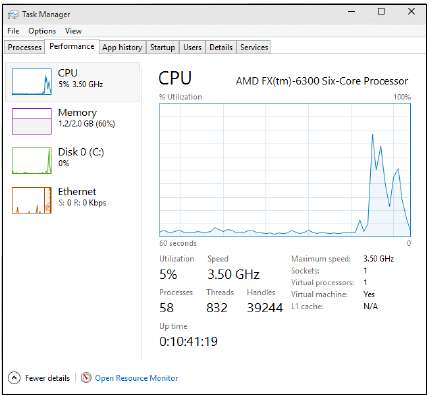
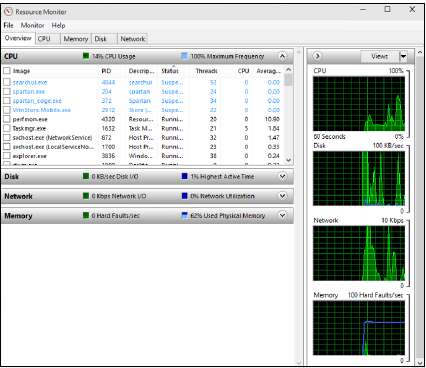
История приложений диспетчера задач
На вкладке «История приложений», ведётся совокупный подсчёт всего времени, которое вы потратили на каждое из различных мозаичных универсальных приложений для Windows. Коснитесь или щёлкните заголовок столбца для сортировки.
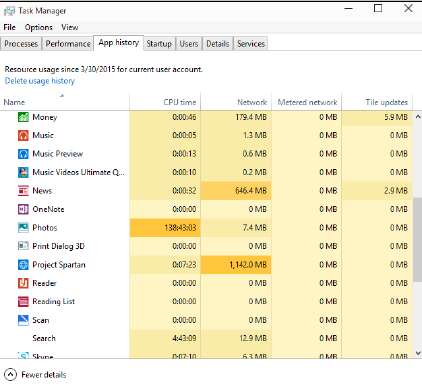
Запуск и автозапуск в диспетчере задач
Несомненно, вы знаете, что Windows каждый раз, когда вы её запускаете, автоматически запускает определённые программы и что эти программы иногда могут оказаться, не слишком стабильными. Вкладка Startup, представляет собой гигантский шаг вперёд в удобстве использования Windows. Она показывает вам все программы, которые запускаются автоматически каждый раз, когда вы входите в Windows.
Если вы хотите убрать программу из автозапуска, коснитесь или щёлкните программу, выберите «Отключить» и перезагрузите Windows. На вкладке «Запуск» диспетчера задач показаны прикладные программы, их вспомогательные программы, а иногда и проблемные программы, которые используют известные приёмы для своего запуска при каждом запуске Windows. К сожалению, действительно плохие программы часто находят способы укрыться, поэтому их нет в этом списке.
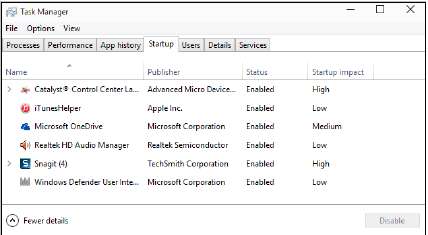
Запомните. Microsoft распространяет программу Autoruns, которая проникает в каждый уголок Windows, выискивая программы автозапуска — даже программы Windows.
Autoruns зародился как бесплатный продукт от небольшой компании Sysinternals и обязан своим существованием Марку Руссиновичу и Брайсу Когсвеллу, двум самым знающим людям Windows на планете. В июле 2006 года Microsoft купила Sysinternals. Марк стал одним из полубогов Microsoft. Microsoft пообещала, что все бесплатные продукты Sysinternals останутся бесплатными. И чудо из чудес — именно это и произошло.
Чтобы Autoruns работал, загрузите его в виде zip-файла с http://technet.microsoft.com/en-us/sysinternals/bb963902.aspx и разархивируйте zip файл. Autoruns.exe — это программа, которая вам нужна. Коснитесь или дважды щёлкните, чтобы запустить его; установка не требуется.
После того, как Autoruns заработает на вашем компьютере, следующие советы помогут вам начать использовать программу:
- Autoruns перечисляет огромное количество автозапускаемых программ. Некоторые появляются в самых тёмных уголках Windows. В списке «Все» отображаются все автоматически запускаемые программы в порядке их запуска.
- Автозапуск имеет множество опций. Вы можете получить хороший обзор в блоге Microsoft, http://blogs.technet.com/b/askperf/archive/2009/02/10/who-s-that-hiding-in-my-windows.aspx . Очень удобно скрыть все автоматически запускаемые программы Microsoft. Это легко. Выберите «Параметры», «Параметры фильтра», а затем установите флажок «Скрыть записи Microsoft». В результате получается чистый список всех посторонних вещей, автоматически запускаемых Windows.
- Автозапуск может приостановить автозапуск программы. Для этого снимите флажок слева от программы и перезагрузите Windows. Если вы запустите программу с автозапуском, но ваш компьютер не работает должным образом, снова запустите автозапуск и установите флажок.
Предупреждение. Конечно, не следует отключать программу с автоматическим запуском только потому, что она выглядит излишней или даже потому, что вы полагаете, что она способствует медленному запуску. Как правило, если вы точно не знаете, что делает программа с автоматическим запуском, не трогайте её. В частности, неприятно обмануть поддержку этих плиточных приложений. С другой стороны, если вы сконцентрируетесь на автоматическом запуске программ, которые не принадлежат Microsoft, вы можете найти несколько вещей, которые вам не нужны или не обязательны — элементы, которые заслуживают того, чтобы их бросили в битовую корзину.
Какие программы заслуживают смерти? Все, что предоставляет службы, которые вам не нужны. У них разные имена, которые время от времени меняются. Найдите средство проверки обновлений Apple, любые утилиты, которые вам больше не нужны или которыми вы больше не пользуетесь, возможно, процедуры синхронизации для облачных служб данных, которые вы больше не используете. Встречались остатки антивирусных программ, которые давно были удалены с крайне отрицательными отзывами, помощники игровых программ, давно забытых средств связи для систем обмена сообщениями и многое другое.
Сведения и службы диспетчера задач
Если вы использовали Диспетчер задач в Windows 7 или более ранней версии, вы видели эту версию, показанную на рисунке ниже. На вкладке Details отображаются все запущенные процессы, независимо от того, какой пользователь подключён к процессу.
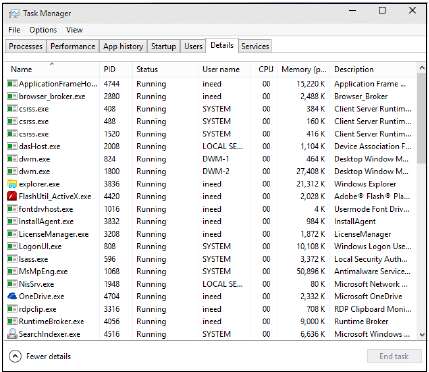
На вкладке «Службы» также отображаются все запущенные службы Windows. Оказавшись в неприятной ситуации, вы можете обнаружить сообщение об ошибке Windows, что какая-то служба Windows (например, служба принтера или какая-то сетевая служба) не работает. На этой вкладке вы можете узнать, действительно ли служба запущена.
Related posts:
- Диспетчер задач Windows 10
- Windows 8 Task Manager/Диспетчер задач
- Панель задач Windows 10
- Вкладки диспетчера задач Windows 10
Источник: datbaze.ru
Быстрый ответ: какие процессы можно завершить в диспетчере задач Windows 10?
Вы можете попасть в диспетчер задач несколькими способами: 1.
Нажмите Ctrl + Shift + ESC, удерживая каждую клавишу нажатой.
Точно так же, как вы сделали бы Ctrl + Alt + Delete, что, я думаю, большинство людей уже сделали.
Как узнать, какие процессы нужно завершить в диспетчере задач?
Использование диспетчера задач для завершения процесса
- Нажмите Ctrl + Alt + Del.
- Щелкните Запустить диспетчер задач.
- Нажмите вкладку Процессы.
- Посмотрите на столбец Описание и выберите процесс, который вам известен (например, выберите Диспетчер задач Windows).
- Нажмите кнопку «Завершить процесс». Вас просят подтвердить это.
- Снова нажмите Завершить процесс. Процесс заканчивается.
Какие процессы можно отключить в Windows 10?
Отключить автозагрузку программ в Windows 10. Практически каждая версия Windows позволяет отключать элементы автозагрузки, и Windows 10 не является исключением. Остановка запуска некоторых программ ускорит работу ОС. Чтобы найти эту опцию, щелкните правой кнопкой мыши панель задач и выберите «Диспетчер задач».
Как закрыть сразу все фоновые процессы?
Закройте запущенные программы — подробные инструкции для Windows NT, 2000 и XP:
- Удерживая клавиши CTRL и ALT, удерживая их, нажмите клавишу DEL один раз.
- Выберите программы, перечисленные на вкладке приложений, которые нужно закрыть.
- Щелкните «Завершить задачу».
- Перейдите на вкладку процессов и выберите процессы из списка для закрытия.
- Щелкните «Завершить задачу».
Сколько процессов должно быть запущено?
Их много — это нормально. На момент написания у меня было всего семь запущенных приложений, но 120 процессов. И Windows работает нормально. Чтобы проверить свои процессы, щелкните правой кнопкой мыши панель задач и выберите Диспетчер задач («Запустить диспетчер задач» в Windows 7), затем щелкните вкладку «Процессы».
Какие фоновые процессы я могу удалить Windows 10?
Чтобы запретить приложениям работать в фоновом режиме, тратя впустую системные ресурсы, выполните следующие действия:
- Открыть настройки.
- Нажмите на конфиденциальность.
- Нажмите на фоновые приложения.
- В разделе «Выберите, какие приложения могут работать в фоновом режиме» выключите тумблер для приложений, которые вы хотите ограничить.
Фоновые процессы замедляют работу компьютера?
Одна из наиболее частых причин медленной работы компьютера — это программы, работающие в фоновом режиме. Удалите или отключите все TSR и программы автозагрузки, которые автоматически запускаются при каждой загрузке компьютера. Чтобы узнать, какие программы работают в фоновом режиме и сколько памяти и ЦП они используют, откройте диспетчер задач.
Какие службы Windows 10 мне следует отключить?
Отключить службу в Win 10
- Откройте меню «Пуск».
- Введите Services и откройте приложение, которое появляется в поиске.
- Откроется новое окно со всеми службами, которые вы можете настроить.
- Дважды щелкните службу, которую хотите отключить.
- В разделе «Тип запуска»: выберите «Отключено».
- Нажмите кнопку ОК.
Как избавиться от нежелательных служб в Windows 10?
Как удалить службы в Windows 10
- Вы также можете удалить службы с помощью командной строки. Удерживая нажатой клавишу Windows, нажмите «R», чтобы открыть диалоговое окно «Выполнить».
- Введите «SC DELETE servicename», затем нажмите «Enter».
Как отключить лишнее в Windows 10?
Ненужные функции, которые вы можете отключить в Windows 10. Чтобы отключить функции Windows 10, перейдите в Панель управления, нажмите «Программа» и выберите «Программы и компоненты».
Как закрыть сразу все окна?
Нажмите Ctrl-Alt-Delete, а затем Alt-T, чтобы открыть вкладку «Приложения» диспетчера задач. Нажмите стрелку вниз, а затем стрелку Shift-вниз, чтобы выбрать все программы, перечисленные в окне. Когда они все выбраны, нажмите Alt-E, затем Alt-F и, наконец, x, чтобы закрыть диспетчер задач.
Могу ли я завершить все процессы в диспетчере задач?
Вы получаете множество процессов, когда нажимаете CTRL-ALT-DELETE, вызываете диспетчер задач и щелкаете вкладку «Процесс». Невозможно с уверенностью сказать, какие из них можно безопасно закрыть. Эта бесплатная программа помещает значок рядом с каждым процессом в диспетчере задач.
Как убить фоновые процессы?
Чтобы убить это задание / процесс, работает либо kill% 1, либо kill 1384. Удалите задания из таблицы активных заданий оболочки. Команда fg переключает задание, выполняющееся в фоновом режиме, на передний план. Команда bg перезапускает приостановленное задание и запускает его в фоновом режиме.
Как узнать, какие фоновые программы закрыть?
№1: Нажмите «Ctrl + Alt + Delete», а затем выберите «Диспетчер задач». Или вы можете нажать «Ctrl + Shift + Esc», чтобы напрямую открыть диспетчер задач. №2: Чтобы увидеть список процессов, запущенных на вашем компьютере, щелкните «процессы». Прокрутите вниз, чтобы просмотреть список скрытых и видимых программ.
Как уменьшить процесс в Windows 10?
3. Настройте Windows 10 на максимальную производительность.
- Щелкните правой кнопкой мыши значок «Компьютер» и выберите «Свойства».
- Выберите «Расширенные настройки системы».
- Перейдите в «Свойства системы».
- Выберите «Настройки»
- Выберите «Настроить для наилучшей производительности» и «Применить».
- Нажмите «ОК» и перезагрузите компьютер.
Почему запущено так много процессов Chrome?
Google Chrome использует эти свойства и помещает веб-приложения и плагины в отдельные процессы от самого браузера. Это означает, что сбой механизма рендеринга в одном веб-приложении не повлияет на браузер или другие веб-приложения. По сути, каждая вкладка имеет один процесс, если только вкладки не принадлежат одному домену.
Какие фоновые приложения можно отключить в Windows 10?
Самый простой способ: с панели управления. Чтобы получить доступ к фоновым приложениям, перейдите в «Настройки» в меню «Пуск» и нажмите «Конфиденциальность». Прокрутите вниз до нижней части левой панели и нажмите «Фоновые» приложения. Вы должны увидеть все приложения Windows на правой панели с переключателем «Вкл.» И «Выкл.» Рядом с ними.
Как убить все процессы в Windows?
Введите команду Get-Process, чтобы увидеть список запущенных процессов. Завершите процесс по его имени, выполнив этот командлет: Stop-Process -Name «ProcessName» -Force.
Сделайте это, выполнив следующие действия:
- Перейти к поиску.
- Оказавшись там, введите эту строку taskkill / f / fi «status eq не отвечает» и нажмите Enter.
Как заставить убить процесс в Windows?
Убить процесс с помощью Taskkill
- Откройте командную строку как текущий пользователь или как администратор.
- Введите список задач, чтобы увидеть список запущенных процессов и их PID.
- Чтобы убить процесс по его PID, введите команду: taskkill / F / PID pid_number.
- Чтобы убить процесс по его имени, введите команду taskkill / IM «имя процесса» / F.
Как заставить компьютер работать быстрее?
Вот несколько советов, которые помогут вам оптимизировать Windows 7 для повышения производительности.
- Попробуйте средство устранения неполадок производительности.
- Удалите программы, которые вы никогда не используете.
- Ограничьте количество программ, запускаемых при запуске.
- Очистите свой жесткий диск.
- Запускайте меньше программ одновременно.
- Отключить визуальные эффекты.
- Перезагрузка регулярно.
- Измените размер виртуальной памяти.
Как заставить мой старый компьютер работать быстрее?
Если у вас есть компьютер в течение некоторого времени и он работает медленно, вот 4 способа заставить старый компьютер работать быстрее:
- Обновите свою оперативную память.
- Очистите свои временные файлы с помощью очистки диска.
- Запустите дефрагментатор диска.
- Удалите вредоносное и шпионское ПО со своего компьютера.
Как запустить очистку диска?
Чтобы открыть программу очистки диска на компьютере с Windows Vista или Windows 7, выполните следующие действия:
- Нажмите кнопку Пуск.
- Перейдите в Все программы> Стандартные> Системные инструменты.
- Щелкните Очистка диска.
- Выберите тип файлов и папок для удаления в разделе Файлы для удаления.
- Нажмите кнопку ОК.
Как отключить обновления Windows 10?
Как отключить обновления Windows в Windows 10
- Вы можете сделать это с помощью службы Windows Update. Через Панель управления> Администрирование вы можете получить доступ к Службам.
- В окне «Службы» прокрутите вниз до Центра обновления Windows и выключите процесс.
- Чтобы отключить его, щелкните процесс правой кнопкой мыши, выберите «Свойства» и выберите «Отключено».
Что мне выключить в Windows 10 Performance?
Все, что вам нужно сделать, это зайти в «Система» и открыть «Дополнительные настройки системы». Выберите вкладку «Дополнительно» и откройте параметр «Настройки» в разделе «Производительность». Чтобы отключить все визуальные эффекты, просто установите переключатель «Настроить на лучшую производительность».
Какие службы запуска я могу отключить?
Как отключить программы автозагрузки в Windows 7 и Vista
- Щелкните сферу меню «Пуск», затем в поле поиска введите MSConfig и нажмите Enter или щелкните ссылку программы msconfig.exe.
- В инструменте «Конфигурация системы» перейдите на вкладку «Запуск», а затем снимите флажки напротив программ, запуск которых при запуске Windows не требуется.
Источник: frameboxxindore.com
Как исправить слишком много фоновых процессов в Windows 10

- Одной из величайших особенностей ОС Windows является ее способность выполнять несколько задач одновременно, что означает, что она может выполнять несколько операций одновременно.
- К сожалению, возможности многозадачности ОС имеют свои ограничения, и слишком большое количество процессов, выполняемых одновременно, может серьезно замедлить работу вашего ПК.
- Эта статья является частью гораздо более обширного специализированного центра по устранению проблем с Windows 10, поэтому не забудьте добавить ее в закладки на случай, если вы снова столкнетесь с такими проблемами.
- Если вам нужно еще больше руководств по устранению неполадок, посетите нашу страницу исправлений.
В вашем диспетчере задач Windows 10 отображается множество фоновых процессов? Если это так, вам может потребоваться сократить фоновые процессы, чтобы освободить системные ресурсы для программного обеспечения настольного компьютера.
Поскольку фоновые процессы потребляют оперативную память, их сокращение, вероятно, хотя бы немного ускорит ваш ноутбук или настольный компьютер.
Фоновыми процессами обычно являются программные службы Microsoft и сторонних производителей, перечисленные в окне «Службы». Таким образом, сокращение фоновых процессов — это скорее вопрос прекращения работы программных служб.
Однако они также могут быть программами, запускаемыми при запуске, и системными мониторами. Таким образом, есть несколько способов исправить слишком много фоновых процессов в Windows 10.
Как уменьшить фоновые процессы в Windows 10?
- Уменьшите загрузку Windows 10
- Завершите фоновые процессы с помощью диспетчера задач
- Удалите сторонние программные службы из автозагрузки Windows
- Выключите системные мониторы
1. Уберите загрузку Windows 10.
- Нажмите клавиши Windows + X и выберите Диспетчер задач, чтобы открыть вкладку «Процессы».
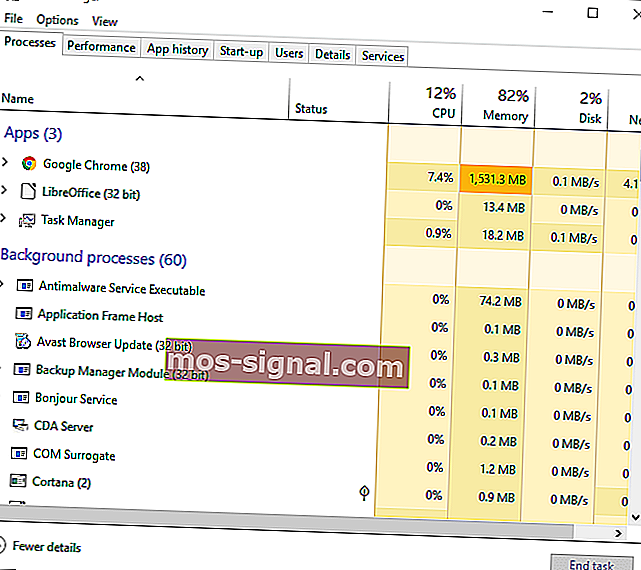
- Выберите вкладку «Запуск», показанную непосредственно ниже.
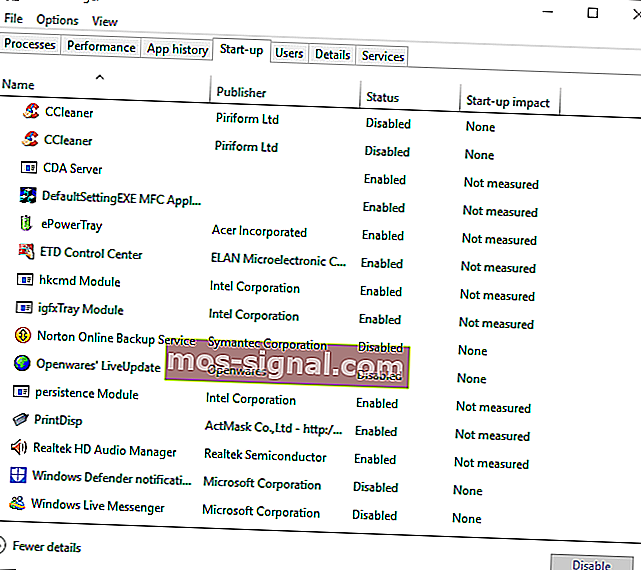
- Теперь вы можете выбрать программу на панели задач и нажать ее кнопку « Отключить» , чтобы удалить ее из автозагрузки Windows.
Диспетчер задач часто указывает запускаемые программы на панели задач как фоновые процессы. Большинство антивирусных утилит являются программным обеспечением в области уведомлений.
Это программы, которые вы обычно открываете через контекстные меню значков на панели задач. Таким образом, удаление программного обеспечения в области уведомлений при запуске Windows — это один из способов уменьшить фоновые процессы.
Если вы хотите узнать, как добавлять или удалять запускаемые приложения в Windows 10, ознакомьтесь с этим простым руководством.
Не удается открыть диспетчер задач? Не волнуйтесь, у нас есть подходящее решение для вас.
2. Завершите фоновые процессы с помощью диспетчера задач.
Диспетчер задач перечисляет фоновые процессы и процессы Windows на вкладке «Процессы». Таким образом, вы можете быстро завершить фоновые процессы там, выбрав их и нажав Завершить задачу . По крайней мере, это временно остановит фоновые службы.
Обратите внимание на процентные значения ОЗУ и ЦП, которые показывают использование системных ресурсов процессами. Остановите сторонние программные процессы, которые тратят больше всего ресурсов.
Однако придерживайтесь прекращения только сторонних фоновых служб. Не вмешивайтесь в процессы Windows, которые более важны для ОС.
Если вы хотите узнать, как остановить все процессы в Window 10, прочтите эту статью и узнайте, как сделать это самостоятельно в кратчайшие сроки.
Конец задачи не работает? Ознакомьтесь с этим подробным руководством, чтобы узнать, как быстро решить проблему.
3. Удалите сторонние программные службы из автозагрузки Windows.
- Откройте вкладку «Процессы» в диспетчере задач.
- Разверните службу, которую нужно отключить, щелкнув ее стрелку.
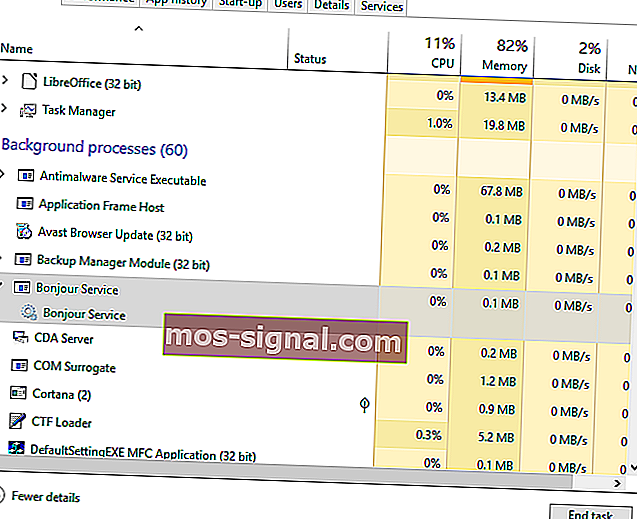
- Щелкните службу правой кнопкой мыши и выберите « Открыть службы» .
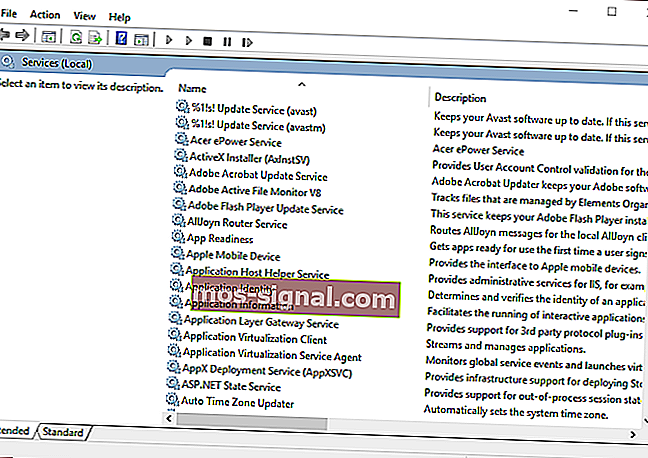
- Затем дважды щелкните службу, которую необходимо отключить, в окне «Службы», чтобы открыть окно ее свойств.
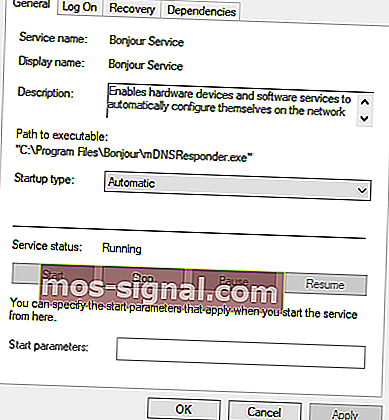
- В раскрывающемся меню Тип запуска выберите Отключено .
- Выберите параметр « Применить» и нажмите « ОК», чтобы закрыть окно.
Хотите избавиться от повторяющихся процессов в Windows 10? Вот лучший инструмент, который сделает это за вас.
Многие из сторонних программных служб, перечисленных в разделе фоновые службы, могут быть частью запуска Windows. Таким образом, кнопка Завершить задачу только временно остановит эти службы, пока вы не перезапустите Windows.
Поэтому вам нужно отключить некоторые службы, перечисленные в фоновых процессах, чтобы они не запускались снова во время запуска системы.
Это удалит выбранную службу из автозагрузки Windows. Прежде чем отключить службу, обратите внимание на описание в окне «Службы», в котором приведены дополнительные сведения о ней. Затем выключите его, если он вам действительно не нужен.
- Утилита настройки системы позволяет быстро отключить в Windows все службы сторонних разработчиков, что, безусловно, уменьшит количество фоновых процессов, перечисленных в диспетчере задач.
- Чтобы открыть конфигурацию системы, нажмите сочетание клавиш Windows + R.
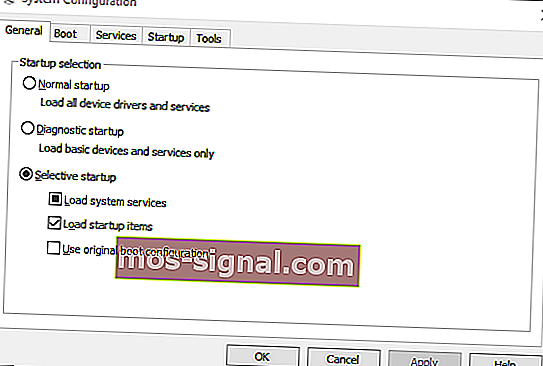
- Выберите вкладку Services, показанную ниже.
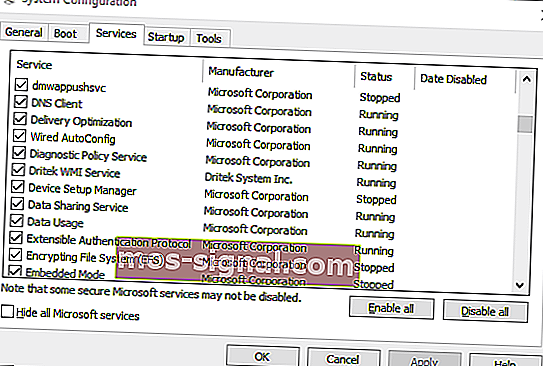
- Установите флажок Скрыть все службы Microsoft .
- Нажмите кнопку Отключитьвсе .
- Нажмите кнопку Применить .
- Нажмите кнопку ОК , чтобы закрыть окно.
- Затем нажмите кнопку « Перезагрузить» в открывшемся диалоговом окне.
Также обратите внимание, что на вкладке «Общие» есть параметр « Загрузить элементы автозагрузки» , который позволяет быстро удалить все сторонние программы из автозагрузки. Выберите параметр « Выборочный запуск» и снимите флажок « Загружать элементы запуска» .
Не удается запустить утилиту настройки системы? Ознакомьтесь с этим руководством, чтобы оно снова заработало.
4. Отключите системные мониторы.
Диспетчер задач также перечисляет сторонние системные мониторы как фоновые процессы. Некоторые сторонние утилиты включают системные мониторы, которые проверяют системные ресурсы и использование жесткого диска.
Эти системные мониторы работают независимо от основного программного обеспечения в качестве фонового процесса и обычно предоставляют множество уведомлений на панели задач.
Например, уведомители системного монитора CCleaner информируют пользователей о том, что утилита может освободить 500 мегабайт на жестком диске. Несмотря на то, что системные мониторы запускаются во время запуска Windows, вы не всегда можете отключить их с помощью диспетчера задач.
Таким образом, единственный способ гарантировать, что некоторые системные мониторы не запускаются с Windows, — это настроить для них параметры, включенные в их служебное программное обеспечение.
Поэтому, если вы видите системный монитор, указанный в фоновых процессах диспетчера задач, поищите параметр в настройках программного обеспечения, который отключит его.
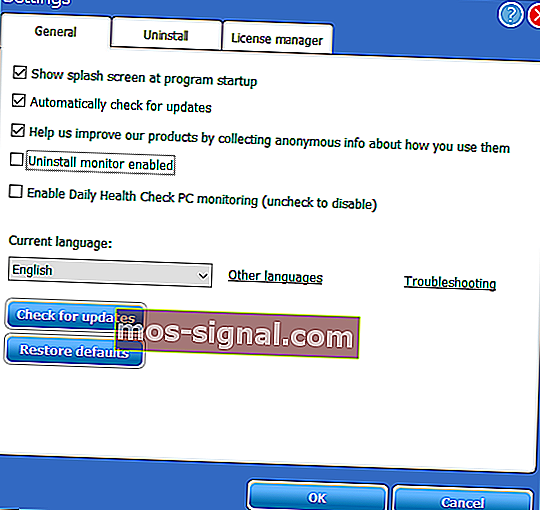
Таким образом, вы можете исправить избыток фоновых процессов, прежде всего, удалив сторонние программы и их службы из автозагрузки Windows с помощью диспетчера задач и утилит настройки системы.
Это освободит больше системных ресурсов для настольного программного обеспечения на панели задач и ускорит работу Windows. Вы можете ознакомиться с этой статьей, чтобы узнать, как освободить системные ресурсы в Windows 10.
Часто задаваемые вопросы: узнайте больше о процессах, запущенных в Windows 10
- Как я могу одновременно запускать больше приложений в Windows 10?
Лучший способ позволить множеству приложений работать одновременно без каких-либо проблем — это иметь большой объем оперативной памяти и мощный процессор, способный справиться с постоянной дополнительной нагрузкой.
- Что происходит, если одновременно открыто слишком много приложений?
Короче говоря, ваш компьютер будет сильно тормозить, так как вся доступная память и вычислительная мощность должны быть разделены между процессами. Вы можете использовать специальное программное обеспечение для отслеживания активности ЦП и более эффективного управления фоновыми процессами.
- Считаются ли фоновые процессы активными?
Да. Каждая отдельная операция, большая или маленькая, выполняемая в данный момент на вашем ПК, будет занимать определенный процент доступной памяти.
Если у вас есть другие вопросы или предложения, не стесняйтесь оставлять их в разделе комментариев ниже.
Примечание редактора: этот пост был первоначально опубликован в июне 2018 года и с тех пор был переработан и обновлен в марте 2020 года для обеспечения свежести, точности и полноты.
Источник: mos-signal.com